Xiaomi Mi Band 3 Fitness Tracker für 19,36€ im Test (International Version)
Die aktuelle Version ist das Xiaomi Mi Band 6. Auch das haben wir natürlich getestet. Werft doch mal einen Blick in unseren Testbericht.
Nach langem Warten ist das Xiaomi Mi Band 3 endlich erschienen und wir haben uns natürlich gleich ein Testprodukt gesichert. Ob der Fitness-Tracker an den unglaublichen Erfolg des Vorgängers anknüpfen kann, entscheidet am Ende wie immer ihr. Wir können aber auch nach über 5 Wochen Langzeittest sagen: das Band 3 nimmt auf dem Thron platz, auf dem das Band 2 schon so lange (zurecht) sitzt. Vielen Dank an TradingShenzhen für die Bereitstellung.
- Xiaomi Mi Band 3 International Version mit CE-Zeichen
- bei Banggood für 19,36€ (Gutschein: 6cf598) | Amazon für 26,90€
- Xiaomi Mi Band 3 Fitness-Tracker
- Xiaomi Mi Band 3 Fitness Tracker mit NFC
- Xiaomi Mi Band 3 Zubehör
| Name | Xiaomi Mi Band 3 |
| Display | 0,78 Zoll OLED (128 x 80) |
| Verbindung | Bluetooth 4.2 |
| Akku | 110 mAh, Standby bis zu 20 Tage |
| Funktionen | Schrittzähler, Schlafüberwachung, Pulsmesser, Wecker, Nachrichtenerinnerung, Anrufannahme; 2. Version mit NFC |
| Gewicht / Maße | 18,5 g (mit Armband) / 17,9 x 46,9 x 12mm (Tracker), 155 – 216mm Bandeinstellung |
Inhalt
Das neue Touch-Display & Design des Xiaomi Mi Band 3
Am Design verändert Xiaomi nicht viel und bleibt dem grundsätzlichen Konzept treu. Dennoch gibt es einige, kleine Veränderungen. Zunächst fällt schon beim Betrachten auf, dass das neue Band ein größeres Display verpasst bekommen hat. Das OLED-Display misst nun 0,78 Zoll und hat eine Auflösung von 128 x 80 Pixeln. Ein Farbdisplay ist es aber nicht geworden, aber dafür immerhin ein Touchscreen! Beim Vorgänger betrug die Displaydiagonale nur 0,42 Zoll und der Bildschirm war nicht berührungssensitiv.

Auch die Neuauflage besteht aus zwei Teilen: dem eigentlichen Fitness Tracker und dem Band. So kann man einerseits den Tracker aufladen, aber auch leicht das Band wechseln. Der Tracker selber steht beim neuen Band ein gutes Stück über dem Gummiband und hat gebogenes Glas (siehe unten). Er sitzt nochmal fester in dem Armband, ist aber durch das Überstehen anfälliger für Kratzer, sodass ich nach 5 Wochen der täglichen Nutzung ein paar kleine Kratzer rund um den Button habe. Im Video seht ihr aber, dass diese kaum auffallen.
Durch das neue Design und die Maße ist das Mi Band 3 natürlich etwas auffälliger, jedoch meiner Meinung nach immer noch schick und recht schlicht. Während das Mi Band 2 von Werk aus nur in Schwarz erhältlich ist, ist die Farbpalette beim Nachfolger etwas größer. Neben Schwarz ist das Xiaomi Mi Band 3 auch in Rot und Dunkelblau erhältlich.
Bedienung des Mi Band 3
Durch ein vertikales Streichen des Displays kann man zwischen den verschiedenen Funktionen wechseln. Beispielsweise wären da Benachrichtigungen, das Wetter, die Herzfrequenz sowie der Status (Schritte etc.). Bei der Wettervorhersage oder den Benachrichtigungen kann man durch horizontales Wischen dann zum nächsten Tag bzw. der nächsten Benachrichtigung kommen. Der berührungsempfindliche Button (beim Band 3 unter dem Glas) fällt aber trotzdem nicht weg. Der dient immer als „Zurück“-Button und kann durch einen langen Druck einige Aktionen ausführen, wie z.B. die Stoppuhr starten und stoppen oder einen Anruf ablehnen. Gerade in Meetings und dergleichen ist das diskrete Ablehnen von Anrufen eine nicht zu unterschätzende Funktion.
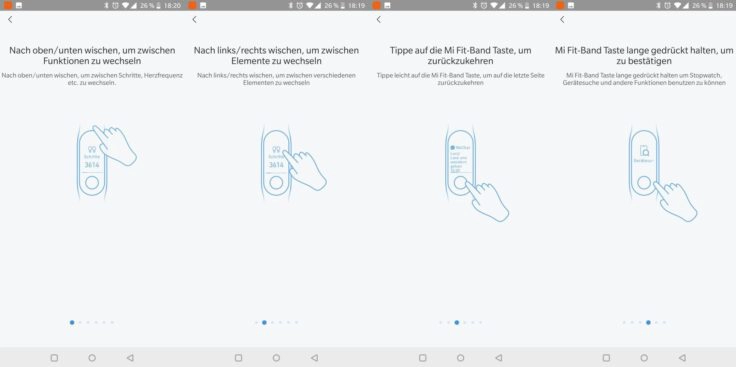
Neue Features: Nachtmodus, ATM 5 Wasserschutz & Wettervorhersage
Neben dem leicht veränderten Design verfügt der Tracker aber auch über mehr Funktionen als der Vorgänger. So ist es jetzt möglich, eine Stoppuhr direkt auf dem Band zu benutzen und sich das Wetter des aktuellen und der nächsten zwei Tage anzeigen zu lassen. Besonders für den asiatischen bzw. chinesischen Markt interessant ist, dass es eine zweite Version des Bandes geben wird, die auch NFC und damit bargeldloses Zahlen unterstützt.
Daneben wurde die Wasserfestigkeit verbessert und das Band ist bis 5 ATM wasserdicht, was dem Druck einer angenommenen Wassersäule von 50 Metern entspricht. So könnt ihr das Band endlich auch beim Schwimmen tragen. Falls ihr mit dem Band auch in Salzwasser geht, sollte es danach aber mit Süßwasser abgespült werden, um Korrosion zu vermeiden. Das hatten wir jüngst auch bei der Amazfit Stratos, die auch die geschwommene Strecke misst, was beim Mi Band 3 aufgrund des fehlenden GPS wohl schwierig oder zumindest ungenauer werden dürfte.
Ganz neu ist der Nachtmodus. Dieser dimmt das doch sehr helle Display, um eure Augen Nachts zu schonen. Entweder wird er automatisch nach dem Sonnenuntergang oder in einem von euch festgelegten Zeitraum aktiviert. Eine einfache aber sehr sinnvolle Ergänzung, da ich bestätigen kann, dass das Band Nachts dann doch etwas zu hell war.
Xiaomi Mi Band 3: Übung vom Band starten
Um diese neue Funktion nutzen zu können müsst ihr die Mi Fit App (Android/iOS) in der Version 3.4.7 oder höher installiert haben. Diese aktualisiert euer Mi Band 3 dann automatisch auf die Firmware 1.6.0.16 oder höher, welche das Feature mitbringt. Danach taucht das Übungs-Element ganz normal auf eurem Mi Band auf – einfach nach unten durch die Elemente scrollen. Um eine Übung zu starten haltet ihr beim entsprechenden Bildschirm einfach den Button lange gedrückt.

Nach dem Start erscheint ein dreisekündiger Countdown und die Übung startet. Auf dem Display könnt ihr dann die verstrichene Zeit, die verbrannten Kalorien, euren Puls sowie die aktuelle Uhrzeit ablesen. Zum Pausieren haltet ihr wieder den Button gedrückt und zum Beenden dann nochmal.
Sobald das Mi Band wieder mit eurem Handy verbunden ist, synchronisiert es die Übung mit der Mi Fit App. Automatisch erkennt das Band leider nur Laufen als Sportart, alles andere wird einfach als „Übung“ abgespeichert. Hier kann Xiaomi mit einem Update aber noch nachhelfen, was bei der bisherigen Update-Unterstützung nicht unwahrscheinlich ist.
Die klassischen Funktionen: Puls, Schritte, Schlaf & Benachrichtigungen
Neben den neuen Funktionen beherrscht das Xiaomi Mi Band 3 natürlich auch die bekannten Features des Vorgängers. Der Pulsmesser misst die Herzfrequenz des Trägers jede Minute oder alle 5, 10 oder 30 Minuten. Der Pulsmesser soll jetzt auch etwas genauer arbeiten, da Xiaomi daran gearbeitet hat, den Tracker fester am Arm zu positionieren – essenziell für ein gutes Tracking.
Der Schrittzähler zeigt die pro Tag gelaufene Strecke in Schritten und umgerechnet in (Kilo)meter an. Außerdem gibt er eine Empfehlung aufzustehen, wenn man über eine Stunde gesessen hat. Ihr könnt euch auch wieder ein Tagesziel an Schritten (2.000-30.000) setzen und das Mi Band gratuliert euch dann – eine schöne Motivation.
Auch wenn das die Hauptfeatures eines Fitness Trackers sind, sind es die kleinen Details, die das Mi Band 2 so genial gemacht haben. Dazu gehört beispielsweise der intelligente Wecker, der euch innerhalb einer Leichtschlafphase weckt (über die Notify & Fitness App), damit man leichter aufwacht. Auch die Möglichkeit euer Smartphone per Android Smartlock mit dem Mi Band 3 zu entsperren ist wieder gegeben. Ebenso verpasst ihr mit dem Mi Band 3 garantiert keine Anrufe mehr, denn wenn ihr wollt vibriert dann euer Handgelenk.

Ein interessanter Punkt ist die Benachrichtigungsanzeige. Beim Mi Band 2 ist die relativ limitiert und zeigt nur das App-Icon an. Dritthersteller-Apps wie Notify hatten etwas mehr Spielraum und boten bis zu 18 Zeichen im Lauftext. Das größere Display des Band 3 ermöglicht jetzt eine bessere Anzeige und stellt auch ohne Drittherstellerapps bis zu 40 Zeichen pro „Seite“ dar. Man kann dann sogar nach rechts scrollen und so die ganze Nachricht auf dem Armband lesen. Für mich ist das neben dem besseren Display mit die größte Verbesserung.
Gleiche Laufzeit trotz größerem Display?
Das Xiaomi Mi Band 2 war bisher auch vor allem wegen der Akkulaufzeit in unserer Community der beliebteste Fitness-Tracker. Das Mi Band 3 bekommt mit 110 mAh nochmal einen etwas stärkeren Akku spendiert, der am Ende für eine ähnlich lange Laufzeit (~20 Tage) sorgen soll, da mit mehr Funktionen und dem größeren Display auch der Verbrauch steigt. Auf GPS wurde hier dafür wieder verzichtet, das hätte die Laufzeit weiter eingeschränkt.
Persönlich kam ich beim Mi Band 2 auf ca. 1,5 Wochen Laufzeit. Das Mi Band 3 kommt bei gleicher Belastung „nur“ auf ca. 8 Tage. Allerdings leuchtet das größere Display deutlich heller und ein Touchscreen verbraucht natürlich auch mehr Energie als ein „stupider“ Bildschirm. Des Weiteren nutze ich das Mi Band 3 recht intensiv, sodass die Laufzeit von vielen Nutzern in den Kommentaren deutlich länger ausfällt (2 Wochen und länger). Meine Nutzung sieht folgendermaßen aus:
- Minütlich den Puls messen lassen
- Meinen Schlaf tracken (mit Puls),
- Viele Benachrichtigungen (z.B. WhatsApp) erhalten
- Zwei bis dreimal pro Woche laufen gehen und tracken
- Morgens vom Smart Alarm wecken lassen
- Schritte zählen
- Nach 1 Stunde Sitzen zum Bewegen auffordern
Außerdem setzt Xiaomi auf Bluetooth 4.2 LE, die ersten Versionen des Mi Band 2 kamen noch mit Bluetooth 4.0 aus. Dadurch ist die Verbindung noch stabiler, schneller und reicht in meiner Erfahrung auch ein paar Meter weiter. Das Aufladen funktioniert wieder mit einem ähnlichen Ladegerät wie beim Vorgänger. Das Mi Band 2 kann auch mit dem Lader des Mi Band 3 aufgeladen werden, andersherum funktioniert das aber leider nicht.
Eine volle Aufladung von 0% auf 100% dauert ca. 90 Minuten. Ich lasse das Mi Band jedoch meistens nur bis auf 20% fallen ehe ich es wieder auflade. Um dann am Morgen nicht auf den smarten Wecker verzichten zu müssen, könnt ihr es z.B. einfach während eines Filmes/einer Serie am Abend laden.
Mi Band 3 vs. Amazfit Bip – Die Fitness-Tracker im Vergleich
Viele stoßen bei der Suche nach einem neuen Fitness-Tracker mit einem top Preis-/Leistungs-Verhältnis auch auf die Amazfit Bip. Diesen Tracker haben auch wir schon kennen und lieben gelernt und all unsere Erfahrungen in einem ausführlichen Testbericht zusammengefasst. Hier erstmal die jeweiligen Eckdaten der beiden Tracker:
| Produktname | Mi Band 2 | Mi Band 3 | Amazfit Bip |
| Display | 0,42 Zoll OLED in Schwarz-Weiß | 0,78 Zoll OLED Touchscreen (128 x 80) in Schwarz-weiß | 1,28 Zoll Touchscreen; 176 x 176 Pixel in Farbe |
| Akku | 70 mAh, Standby bis zu 20 Tage | 110 mAh, Standby bis zu 20 Tage | 190 mAh; ~30+ Tage (niedrige Helligkeit, geringe Nutzung ohne GPS) |
| Schutzzertifizierung | IP67 (Schutz gegen zeitweiliges Untertauchen) | ATM 5 (Baden, Duschen oder Händewaschen; Schwimmen aber auch möglich) | IP 68 (Schutz gegen dauerndes Untertauchen, 1m+ tief) |
| Features | Schrittzähler, Schlafüberwachung, Pulsmesser, Wecker, Anruf- und Push-Benachrichtigung (nur Icons) | Schrittzähler, Schlafüberwachung, Pulsmesser, Wecker, Anruf- und Push-Benachrichtigung (Text), Anrufablehnung; 2. Version mit NFC | Schrittzähler, Schlafüberwachung, Pulsmesser, Wecker, Anruf- und Push-Benachrichtigung, GPS + Glonass |
| Gewicht/Maße | 7 g (ohne Armband) / 15,7 x 40,3 x 10,5 mm (Tracker), 155-210 mm Bandeinstellung | 18,5 g (mit Armband) / 17,9 x 46,9 x 12mm (Tracker), 155 – 216mm Bandeinstellung | 32 g (mit Armband) / Armband 195mm lang x 20 mm breit |
Damit ihr nicht nur Daten vergleichen müsst, haben Thorben und ich (Alex) ein Vergleichsvideo aufgenommen. Wir tragen die jeweiligen Tracker täglich und berichten von unseren Erfahrungen und in welchen Kategorien das Mi Band 3 bzw. die Bip vorne liegt.
Zusammenfassend kann man sagen, dass die Bip natürlich der bessere Fitnesstracker ist, was man bei einem doppelt so hohen Preis aber auch erwarten kann. Wer auf GPS und/oder ein Always-On-Farb-Display angewiesen ist, greift bedenkenlos zur Amazfit Bip. Könnt ihr jedoch auf diese zwei Features verzichten, ist das Mi Band 3 im Preis-Leistungs-Verhältnis nicht zu schlagen.
Xiaomi Mi Band 3 Zubehör – Ersatzladekabel, Ladegerät etc.
Da das Xiaomi Mi Band 3 so beliebt ist, hat sich in den bekannten Online-Shops ganz schnell eine Menge an Zubehör angesammelt. Besonders beliebt sind natürlich Ersatzarmbänder, mit denen man sein Mi Band 3 individualisieren kann. Egal ob Silikon, Leder- oder Edelstahlarmband, die Optionen sind dabei ziemlich vielfältig. Aber natürlich sind auch eher praktische Zubehörteile wie ein Ersatzladekabel wichtig, schließlich kann man davon mal schnell eins verlieren. Oder man braucht einfach eins für unterwegs. Wir haben euch das nützlichste Xiaomi Mi Band 3 Zubehör aufgelistet.
Xiaomi Mi Band 3 NFC-Version
Die NFC-Version des Mi Band 3 ist seit dem 19. September im Verkauf und hat es dank unserem China-Trip jetzt auch zu uns ins Büro geschafft. Verpackung sowie Lieferumfang bleiben gleich und auch am Tracker selber ist gegenüber der normalen Version nur das umgedrehte „U“ auf dem Button neu. Sonst bleibt alles exakt gleich und ohne das U könnte man die zwei Versionen nicht unterscheiden.

Der NFC-Chip wird in China für Xiaomis eigenen Bezahl-Service „Mi Pay“ und für kontaktloses Bezahlen in Bussen in 167 chinesischen Städten genutzt. Leider ist Mi Pay hierzulande nicht verfügbar und auch Bustickets lassen sind nicht hinzufügen (siehe Bild). Dass Google Pay in Zukunft via Update nachgereicht wird, ist sehr unwahrscheinlich. Ich persönlich halte da eine neue Version für den westlichen Markt für wahrscheinlicher. In China kostet die NFC-Version 199 Yuan, also ca. 25€. In den China-Shops kann sie inzwischen für ca. 27€ bestellt werden.

Da das NFC in Deutschland komplett unbrauchbar und das Band komplett auf Chinesisch ist, rate ich deutlich vom Kauf der NFC-Version ab, solltet ihr nicht sehr regelmäßig in China Urlaub machen. Aber auch ohne NFC ist das normale Mi Band 3 weiterhin der beste Fitness-Tracker seiner Klasse. Den direkten Vergleich gibt es auch nochmal in Videoform:
https://www.youtube.com/watch?v=ChCF5jGdXKo
Xiaomi Mi Band 3 NFC auf Deutsch stellen (nur Android)
Falls ihr das Mi Band 3 NFC schon zu Hause haben solltet, aber des Chinesischen nicht wirklich mächtig seit, habt ihr hier eine kurze Anleitung um eine modifizierte deutsche Software auf dem Band zu installieren. An dieser Stelle noch der Hinweis, dass ihr die Software auf eigene Gefahr flasht. So geht ihr vor:
- Die Custom Firmware auf Deutsch auf dem Handy herunterladen
- Verbindet das Mi Band mit eurem Handy und der Mi Fit App (Android/iOS)
- Stellt sicher, dass ihr Erkennbar „An“ habt und auf der Firmware-Version V1.6.0.10 seid (Profil>Mi Band 3 NFC>ganz unten)
- Installiert die Notify & Fitness App und erteilt jegliche Berechtigungen
- Oben links auf die drei Striche gehen und auf „Einstellungen“>Grundlagen
- Nach unten scrollen bis zu „Mi Band Firmware Version>Update
- Den Haken bei „I have NFC band version“ setzen
- Angepasste Firmware>Datei „Mili_chongqing_DE_D.fw“ auswählen
- Update starten und den Vorgang abwarten
- Mi Band startet von selbst neu, verbindet sich mit Mi Fit und ist auf Deutsch!
- Ihr könnt die Notify & Fitness App wieder löschen
Xiaomi Mi Band 3 auf Deutsch stellen – Sprache ändern (Android & iOS)
Die internationale Version des Xiaomi Mi Band 3 wird direkt mit der englischen Firmware ausgeliefert. Der Vorgang, diese auf Deutsch zu stellen ist allerdings der gleiche wie bei der chinesischen version des Mi Band 3. Die Umstellung des Mi Band 3 auf Deutsch ist bei Android und iOS jetzt so einfach wie noch nie und mit der offiziellen Mi Fit App (Android/iOS) möglich. An dieser Stelle noch der Hinweis, dass sich die Sprache des Mi Bands hinterher nach der eingestellten Systemsprache richtet. So geht ihr vor:
Egal ob ihr schon mal eine andere Firmware geflasht habt oder offiziell unterwegs seid, durch die neue Mi Fit App wird die Firmware ganz einfach überschrieben.
Solltet ihr aktuell eine modifizierte Mi Fit App nutzen (3.4.4 oder älter) oder eine die offizielle Beta-App, empfiehlt es sich diese zu vorher deinstallieren (Daten nicht löschen). Nutzt ihr allerdings die offizielle Mi Fit App wird diese einfach geupdatet.
- Mi Fit App (3.5.5) für Android oder iOS herunterladen und installieren
- Wieder mit eurem Mi-Account anmelden und euer Mi Band wird gefunden
- Firmware (V 2.2.0.14) und Quellen werden nacheinander aktualisiert
Nach einem Neustart ist das Mi Band auf komplett Deutsch, sogar die Wettervorhersage, ob es „sonnig“ oder „bewölkt“ etc. wird korrekt auf Deutsch dargestellt.

Falls ihr Probleme bei dem Umstellen der Sprache haben solltet, schreibt uns hier in die Kommentare. Wir und der Rest der Community wird so gut wie möglich helfen!
Das Mi Band 3 einfach auf Englisch stellen (Android/iOS)
Anleitung für Android: Mi Band 3 auf Englisch stellen
Damit dieser „Trick“ funktioniert, muss euer Mi Band 3 mindestens auf der offiziellen Firmware V2.2.0.14 oder höher sein. Das Update macht die Mi Fit App automatisch und wahrscheinlich habt ihr es auch schon. Dann installiert ihr die kostenlose Notify & Fitness App (Version 8.0.12). Startet diese und euer Mi Band 3 wird gefunden.
Dann geht ihr nach ganz rechts und dort auf „Extras“. Dort findet ihr den 3. Eintrag „Mi Band Sprache„. Wähl hier einfach Englisch aus und schon ist euer Band auf Englisch. Die Sprache eures Handys kann dabei auf Deutsch bleiben. Beim alten „Trick“ musste man nämlich das ganze Smartphone auf Englisch stellen, um das Mi Band auf Englisch zu haben. Wenn ihr die Mi Fit App noch installiert habt, kann diese das Band manchmal wieder auf Chinesisch stellen. Um das zu umgehen, könnt ihr die Mi Fit App einfach deinstallieren. Sind Fragen offen? Schreibt sie gerne in die Kommentare!
Anleitung für iOS: Mi Band 3 auf Englisch stellen
Die neue App AmazTools war lange in einer geschlossenen Beta und ist, wie der Name sagt, in erster Linie für die Amazfit Bip konzipiert. Sie funktioniert aber auch mit dem Mi Band 2 und 3. Verbindet zuerst euer Mi Band mit der offiziellen Mi Fit App. Dann lasst ihr diese im Hintergrund laufen und startet die AmazTools. Dort wird dann euer Mi Band gesucht, was gerne schon mal mehrere Minuten dauern kann. Es wurde aber bei unseren drei Testversuchen immer irgendwann gefunden.
Wenn das Mi Band 3 dann in der App angezeigt wird geht ihr unten rechts auf den Reiter „More“ und dort auf „Watch Language„. Dann einfach English auswählen und schon ist euer Band auf Englisch. Einzig bei der Wettervorhersage, ob es z.B. Sonnig wird, müsst ihr wie so oft noch mit Fragezeichen vorlieb nehmen. Die Icons mit der Sonne, Wolken etc. sind aber recht eindeutig 😉
Fazit – ein würdiger Nachfolger!
Das Xiaomi Mi Band 3 haben nicht nur wir zurecht sehnsüchtig erwartet. Das Mi Band 3 ist ein interessanter Fitness-Tracker, der aber auf den ersten Blick gar nicht so viel Neues mit sich bringt. Sieht man dann aber das größere und vor allem hellere Touchscreen-Display, erkennt man die deutliche Verbesserung. Auch auf so einem vergleichsweise kleinen Display funktioniert die Touch-Funktion hervorragend und man gewinnt einiges an Funktionalität hinzu. Durch sinnvolle Upgrades und Bewahren der guten Funktionen des Mi Band 2 ist das Mi Band 3 der beste Fitness Tracker in seiner Preisklasse und löst seinen Vorgänger (endlich) ab.
https://www.youtube.com/watch?v=ZWg8FfY7D9A
Der offizielle Verkaufspreis in China für das Mi Band 3 beträgt 169 RMB, umgerechnet etwa 21,40€. Verglichen mit dem, was man hierzulande für 21,40€ bekommt, kann man von einem Kampfpreis sprechen. Zu unserer Freude sind die Preise in den diversen China-Shops mit dem Durchschnitt von ~22€ sehr nah an diesem Preis dran.
Was sagt ihr zum Mi Band 3? Habt ihr auch schon gewechselt oder wartet ihr noch?
Hier geht's zum GadgetWenn du über einen Link auf dieser Seite ein Produkt kaufst, erhalten wir oftmals eine kleine Provision als Vergütung. Für dich entstehen dabei keinerlei Mehrkosten und dir bleibt frei wo du bestellst. Diese Provisionen haben in keinem Fall Auswirkung auf unsere Beiträge. Zu den Partnerprogrammen und Partnerschaften gehört unter anderem eBay und das Amazon PartnerNet. Als Amazon-Partner verdienen wir an qualifizierten Verkäufen.

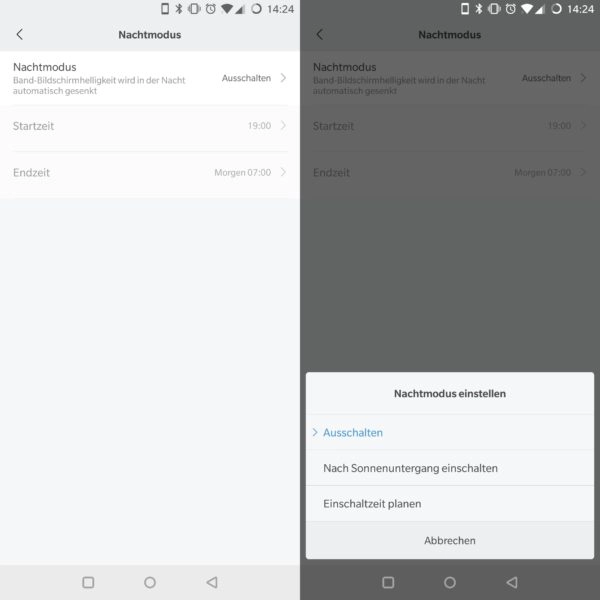

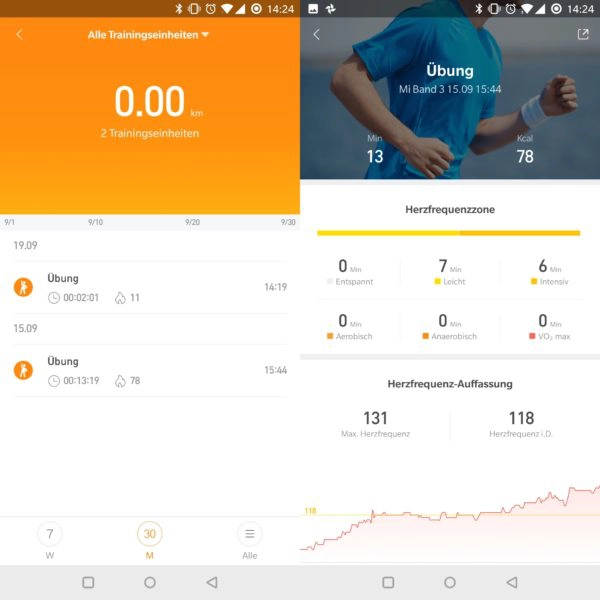




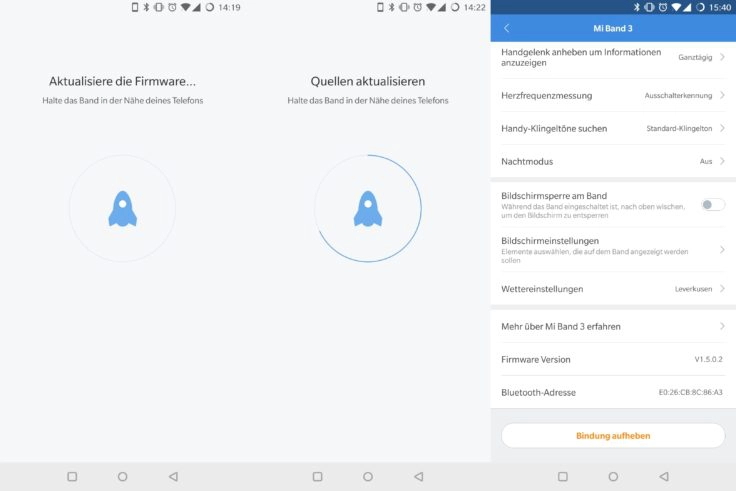
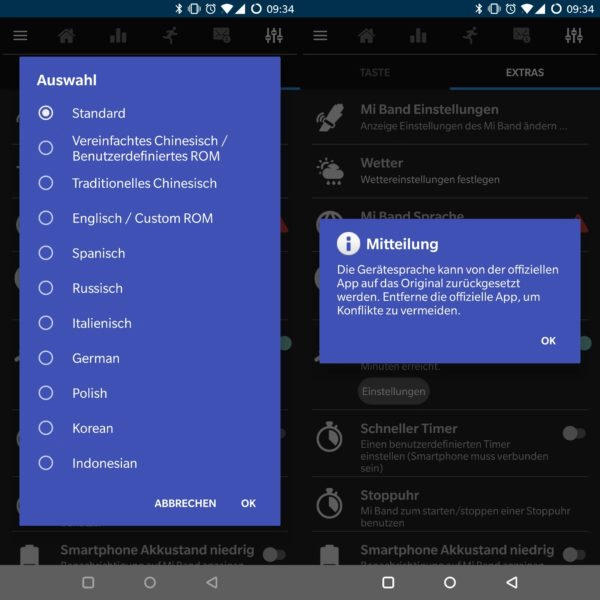
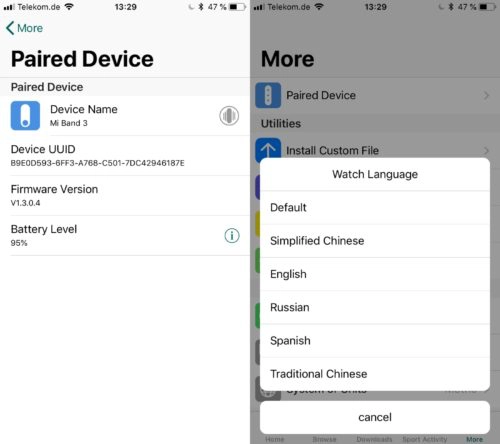

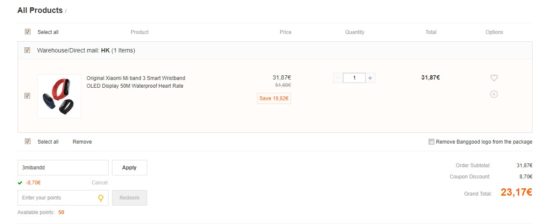
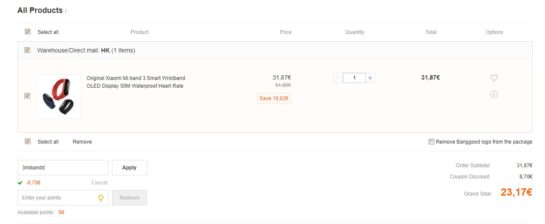
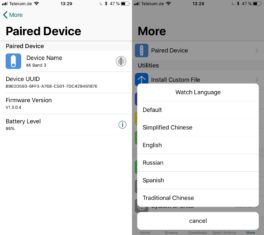
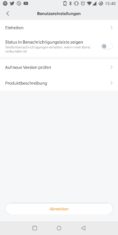


Sortierung: Neueste | Älteste
Kommentare (506)